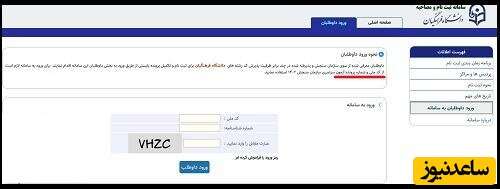آکاایران: 42 ترفند ریز در ویندوز XP، رجیستری و آفیس (قسمت دوم)
آکاایران: 42 ترفند ریز در ویندوز XP، رجیستری و آفیس (قسمت دوم)
13. وقتی که دادههایی را بر روی یک پوشه (Folder) کپی میکنم و یا میخواهم آن را به مکانی دیگر منتقل کنم (Move) که در آنجا فایلهایی با همین نام وجود دارند، یک پنجره گفتگو باز میشود. که در آن میپرسد آیا میخواهید فایل نوین را جایگزین فایل قبلی کنید؟ چگونه میتوانم همیشه به صورت خودکار گزینهNo را انتخاب کنم و هر بار مجددا مجبور نشوم این گزینه را کلیک کنم؟
راه حل بسیار آسان است. وقتی بر روی گزینه "No" کلیک میکنید، دکمه Shift را هم فشار دهید.
14. چگونه میتوان تمامی حروف رمز (Password) را در داخل یک دیسکت جمعآوری کرد؟ مسئله حرف رمز بسیار مهم است و فراموشی آن زحمت آور است. برای حل این مشکل و نگهداری تمام حروف رمز ابتدا یک دیسکت فرمت شده را در درایو A: قرار دهید و سپس بر روی گزینهstart بر روی گزینه Control Panel کلیک کنید و در آنجا بر روی User Accounts دو بار کلیک کنید. و سپس در منوی لیست قسمت چپ گزینه "مانع شدن از آوردن گزینه فراموشی حرف رمز" را کلیک کنید.
"Prevent Forgottn Password" و سپس تمامی حروف رمز را وارد دیسک کنید. البته توجه داشته باشید که هرکس به این دیسکت دسترسی داشته باشد به تمامی سیستم شما دسترسی خواهد داشت.
15. چگونه میتوان یک جستجوگر اینترنت را (IE) مجدداً نصب کرد؟
ممکن است Ie شما نتواند سایتهای وب را بدرستی نمایش دهد و یا در ذخیره بعضی از اطلاعات دچار مشکل شوید. در این صورت میتوانید Ie را عوض کنید. خیلی ها اصرار دارند که ویندوز را مجددا نصب کنید ولی این کار لازم نیست. برای این کار Cd مربوط به ویندوز XP را در دیسک گردان قرار دهید و بر روی Start و سپس Run کلیک و دستور زیر را وارد کنید:
rundll32.exe setupapi,InstallHinfSection DefaultInstall 132 %windir%infie.inf
16. چگونه میتوان اتصال به شبکه را در ویندوز XP تسریع کرد؟
اتصال کاربران ویندوز XP به اینترنت (ترفندستان) گاهی اوقات بسیار آرام و زمان بر است. این بدان علت است که سیستم XP چک میکند که آیا گزینه Tasks اجرا میشود و یا خیر. میتوان با خاموش کردن این گزینه سرعت اتصال به اینترنت را افزایش داد. از ریجستری اطلاعات زیر را پیدا کنید و آن را انتخاب کنید.
HKEY_CURRENT_USERSoftwareMicrosoftWindowsCurrent VersionExplorerRemote ComputerName Space
و سپس گزینه دارای دادههای {D6277990–4c6a–11cf–8d87–00aa0060fsbf} را از حالت انتخاب شده در آورید.
17. موتور جستجوی Google انتخاب اول برای استفاده از آن است. ولی ویندوز XP اغلب از MSN برای این امر استفاده میکند. چه باید کرد؟
برای حل این مشکل باید ریجستری را باز کنید و اطلاعات زیر را جستجو کنید.
HKEY_CURRENT_USERSoftwareMicrosoftInternet ExplorerMain
در گزینه Search Page عبارت http:\www.google.com ودر گزینه Search Bar عبارت http:\www.google.com/ie را وارد کنید و در ریجستری
HKEY_CURRENT_USERSoftwareMicrosoftInternet ExplorerSearch Url
www.google.com/keywork%S
ودر عبارت
HKEY_LOCAL_MACHINESoftwareMicrosoftInternet ExolorerSearch
بر روی گزینه Search Assistant کلیک کنید و عبارت
http:\www.google.com/ie
را وارد کنید. از این پس دیگر موتور جستجوی Google ظاهر خواهد شد.
18. در تمامی انواع ویندوز میتوان از تسهیم دادهها (Data Sharing) با استفاده از حرف رمز (Password) استفاده کرد. چگونه میتوان در ویندوز XP نیز چنین امکانی را بدست آورد؟
برای این کار بر روی Start و سپس Run کلیک کنید و فرمان shrpubw را وارد کنید و سپس OK را فشار دهید و سپس میتوانید برحسب دلخواه گزینههای مورد نظر را کلیک کنید و به هدف برسید (با نمایش پنجره Create Shared Folder این کار صورت میگیرد).
19. چگونه میتوان نام کاربران اخیر استفاده کننده از رایانه را یافت کرد؟
هر چقدر تعداد افرادی که از ویندوز XP استفاده میکنند بیشتر باشد، شناختن این که چه کسانی از آن دستگاه خاص استفاده کرده اند مشکل تر خواهد بود. با کمک یک ورودی ریجستری میتوان نام کاربران مختلف را از سمبل My Computer نشان داد. کلید زیر را از ریجستری باز کنید:
HKEY_CLASSES_ROOTCLSID{20D04FE0-3AEA-1069-A2D8-08002B30309D}
و سپس در منوی Edit، گزینههای New | Character را کلیک کنید و به عنوان نام کلمه "My Computer % Username %"، را وارد کنید و با استفاده از آن میتوانید به نامهای کاربران استفاده کننده از رایانه پی ببرید.
20. چگونه میتوان از فضای بالقوه حافظه در ویندوز XP استفاده کرد؟
ویندوز XP به صورت استاندارد حدود 10% سرعت شبکه را به فعالیتهای خاص اختصاص می دهد. برای از کار انداختن این ویژگی، بر روی منوی Start گزینه Run را کلیک کنید و فرمان gpedit.msc را وارد کنید و سپس گزینه Computer Configuration کلیک کنید و سپس گزینه های Administrative Templates | Network را کلیک کنید و سپس گزینه Qos Packet Scheduler را انتخاب کنید و بر روی گزینه Limit Reservalbe Banddata-xwidt دو بار کلیک کنید و گزینه Disabled را انتخاب کنید.
21. کاربری دارای چندین نام (User Account) میباشد ولی اکثر فقط از یکی از آنها استفاده می کند. چگونه وی میتواند به صورت خودکار وارد سیستم شود؟
در ریجستری داده زیر را پیدا کنید:
HKEY_LOCAL_MACHINESoftwareMicrosoftWindows NtCurrent VersionWinlogon
و سپس بر گزینه Old Default Name دو بار کلیک کنید و نام خود را وارد کنید. در صورتی که نمی خواهید نام کاربری خود را وارد کنید گزینه"Auto Adminlogon" را انتخاب و عدد 1 را وارد کنید و گزینه Default Password را نیز انتخاب کنید.
22. عملکرد Clear Type بر روی نمایشگرهای TFT بسیار عالی است. چگونه میتوان آن را برای این که این ویژگی بر روی صفحه اصلی و اعلان نیز وجود داشته باشد فعال کرد؟
مسیر زیر را پیدا کنید.
HKEY_USERDefaultControl PanelDesktop
و سپس بر روی گزینه Fontsmoothing Type دو بار کلیک کنید و ارزش عددی 2 را وارد کنید.
23. چگونه میتوان انواع قالببندیها را (Formats) در Word XP از بین برد؟
متن هایی که از نرم افزارهای مختلف سر چشمه گرفته اند (ترفندستان) دارای قالب های متعددی هستند. برای استفاده از این متن ها در Word باید تمام این فرمت های مختلف برچیده شود. یک تکه از متن را انتخاب کنید و سپس [Ctrl+A] را فشار دهید (برای تمامی متن). و سپس دکمه Ctrl را نگه دارید و N را انتخاب کنید.
24. صفحات متنی تایپ شده در Word XP را چگونه میتوان براساس محتوا طبقهبندی کرد؟
همیشه در ورد این مشکل وجود دارد که در صورتی که متن بسیار طولانی باشد، پیدا کردن عناوین مشکل است و اگر بتوان براساس نوع محتوا متن را تنظیم کرد، کار بسیار راحت تر می شود.
برای اینکار در نرم افزار Word XP، در منوی اصلی بر روی Insert کلیک کنید و سپس بر روی Index & Tables کلیک کنید و سپس گزینه Tabel Of Contents را انتخاب کنید و سپس Options را انتخاب کنید و سپس بررسی کنید که آیا محتوای کاری تنظیم شده درست است و یا خیر. در صورت درست بودن، OK را فشار دهید.
25. چگونه میتوان نشانگر (Bookmark) در متن Word ایجاد کرد؟
زمانی که با اسناد بزرگ کار می کنید مشخص نیست که کدام صفحه در کجا واقع شده است. برای ساختن نشانگر متنی، مکان نما را بر روی قسمتی از سند مورد نظراست برده و سپس Insert را کلیک می کنیم و گزینه BoOKmark را کلیک می کنیم. و سپس نامی را برای این بخش از متن انتخاب می کنیم و دکمه Add را انتخاب می کنیم. برای پیدا کردن این نام، می توان کلید F5 را فشار داد.
پایان قسمت دوم
مطالعهی قسمت اول
مطالعهی قسمت سوم
منبع : tarfandestan.com